UE4添加人物动画之状态机
这一节我们创建一个动画蓝图并在C++中把它绑定到角色身上 。
状态机
状态机是可以让动画过渡到另一个动画的工具,它大大简化了动画设计流程。
-
在 UE4 编辑器中,在右边的“Playing”右键点击 “新建C++类”。勾选显示所有类,以 AnimInstance 为父类创建一个名为 CharacterAnimInstance 的子类。

-
进入到我们的骨骼网格体文件夹路径,右键选择该资源,创建一个动画蓝图。

-
双击动画蓝图,点击类设置,然后在右边的细节面板的父类选项中选为我们刚刚创建的 CharacterAnimInstance。



- 回到 VS 编辑器,在 PlayingCharacter.CPP 文件中添加头文件并把动画的动画蓝图设置成编辑器中创建的动画蓝图。
要添加的头文件:
#include "ConstructorHelpers.h"
#include "CharacterAnimInstance.h"
在构造函数中添加:
注意,由于我们添加的资源是一个类,所以我们要在资源路径的后面加上
_C。
//指认动画蓝图
static ConstructorHelpers::FClassFinder<UCharacterAnimInstance> AnimInstance( TEXT("AnimBlueprint'/Game/TwinSwordAnimsetBase/UE4_Mannequin/Mesh/UE4_Mannequin_Skeleton_AnimBlueprint.UE4_Mannequin_Skeleton_AnimBlueprint_C'") );
//判断资源是否存在
if (AnimInstance.Succeeded()) {
//赋值
GetMesh()->SetAnimInstanceClass(AnimInstance.Class);
}
- 打开 CharacterAnimInstance.h 添加两个变量,并把这两个变量公开到蓝图中,让蓝图可以编辑,然后继承 NativeUpdateAnimation 函数,这个函数会每帧更新我们的变量属性。
/**
* //角色动画蓝图
*/
UCLASS()
class GAMEPROJECT_API UCharacterAnimInstance : public UAnimInstance
{
GENERATED_BODY()
protected:
virtual void NativeUpdateAnimation(float DeltaSeconds) override;
//判断人物有没有移动
UPROPERTY(BlueprintReadOnly)
float IsMove;
//判断人物有没有跳跃
UPROPERTY(BlueprintReadOnly)
bool IsJump;
};
- 在CPP文件中添加 PlayingCharacter.h 和 GameFramework/CharacterMovementComponent.h 并实现这些变量。
#include "CharacterAnimInstance.h"
#include "PlayingCharacter.h"
#include "GameFramework/CharacterMovementComponent.h"
void UCharacterAnimInstance::NativeUpdateAnimation(float DeltaSeconds)
{
Super::NativeUpdateAnimation(DeltaSeconds);
//TryGetPawnOwner() 返回的是一个Pawn类,它通过骨骼模型组件返回指认了它的角色,然后再把返回的Pawn转换成我们想要的角色
APlayingCharacter* Character = Cast<APlayingCharacter>(TryGetPawnOwner());
if (Character)
{
//GetVelocity() 返回的是角色的移动组件的速度,如果这个值大于0说明Character在移动,Size() 是获取向量的模
IsMove = Character->GetVelocity().Size();
//IsFalling() 如果角色当前正在下降就返回真
IsJump = Character->GetCharacterMovement()->IsFalling();
}
}
UE4添加人物动画之前后左右移动
这一节,我们来使用动画状态机的逻辑。
-
编译一下,回到 UE4 编辑器双击我们的动画蓝图,选择动画图标,右键搜索machine,选中添加新状态机…,创建一个状态机,并双击状态机。

-
点击引脚拖动拉出来一个节点选择添加状态。

-
更改名字为 Idle 说明是静止状态,然后在 Idle 节点拉出一个 Move 节点表示是移动状态,然后再从 Move 节点拉回到 Idle 节点,构成一个状态切换流。

-
双击 Idle 节点,在右下角的资源浏览器中搜索 TwinSword_Idle_General,RootMotion 为 false 的动画,然后把这个动画拖到视图中连上输出节点。
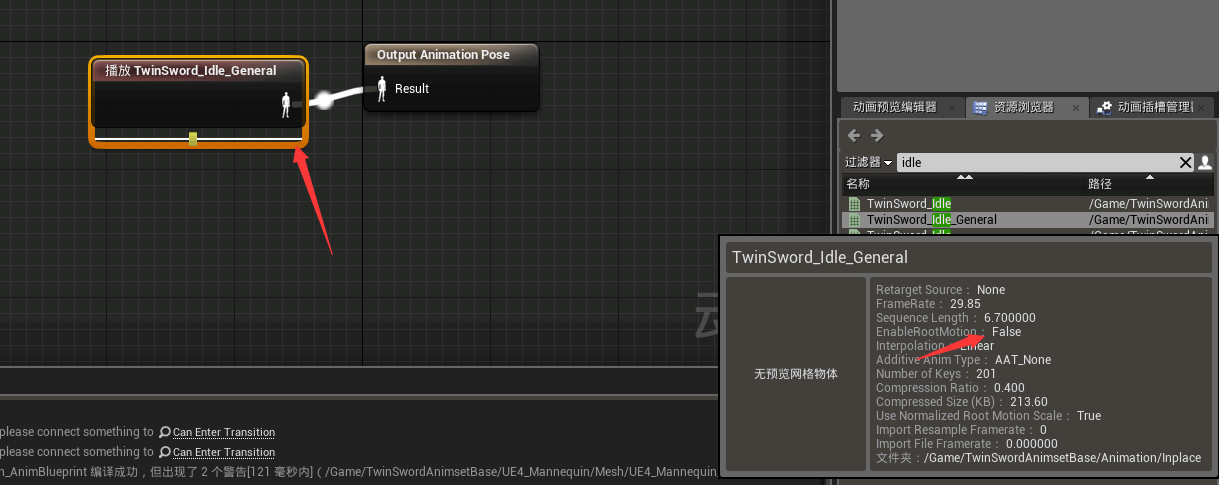
-
编译保存,回到 UE4 编辑器的主视图中,点击播放,人物在播放刚刚的动画。

-
继续回到动画蓝图,我们点击 Move 节点,然后把 TwinSword_Walk 动画拖到视图里面。

-
点击返回,双击 Idle 到 Move 的变化规则。

-
在视图中右键鼠标输入 IsMove节点。

-
当这个节点大于 0.2 的时候就从 Idle 状态转换到 Move 状态,播放 Move 动画。在 IsMove 节点中拖出来一条线松开鼠标输入
>号就可以显示大于号运算节点。

-
同理,双击 Move 到 Idle 的变化规则 ,当 IsMove 小于 0.2 的时候就从 Move 状态转换到 Idle 状态,播放 Idle 动画。

-
回到编辑器中,点击 play,前后左右移动可以播放 Move 状态的动画。

























 284
284

 被折叠的 条评论
为什么被折叠?
被折叠的 条评论
为什么被折叠?








